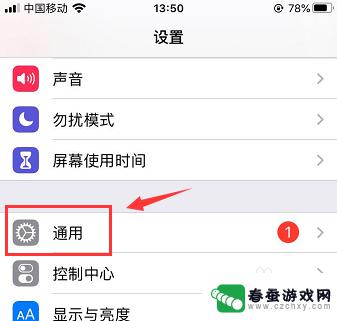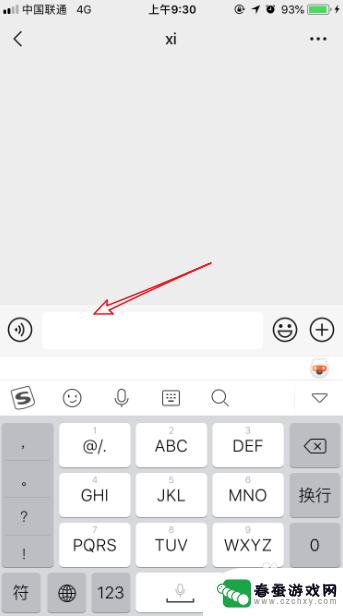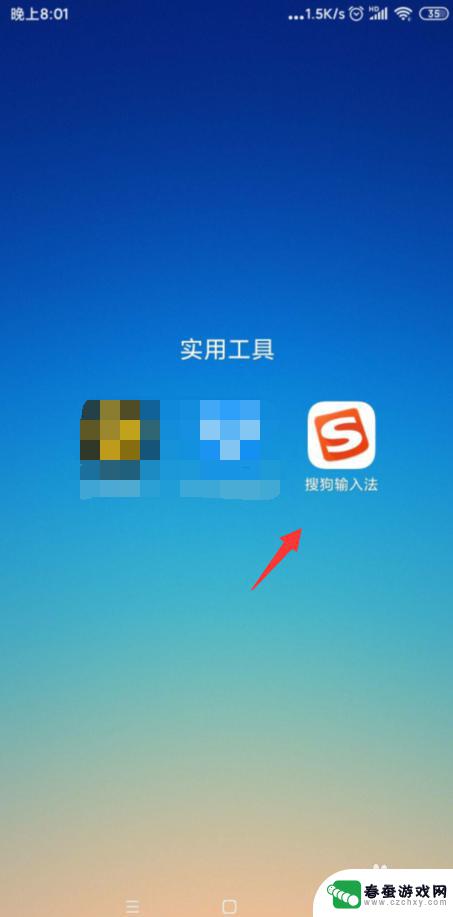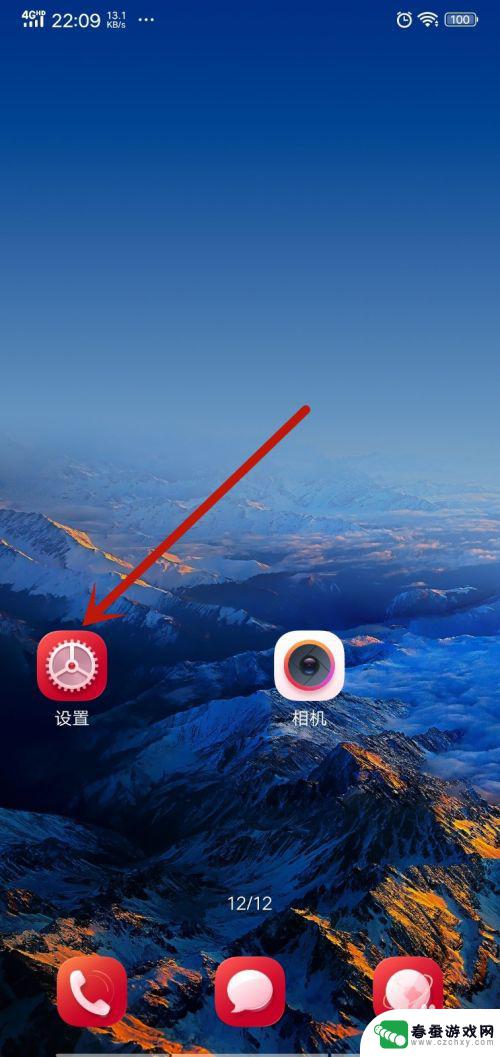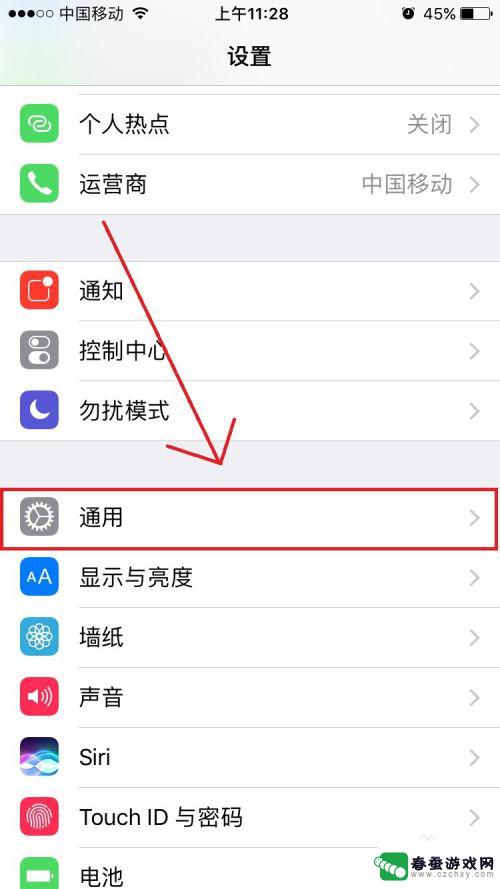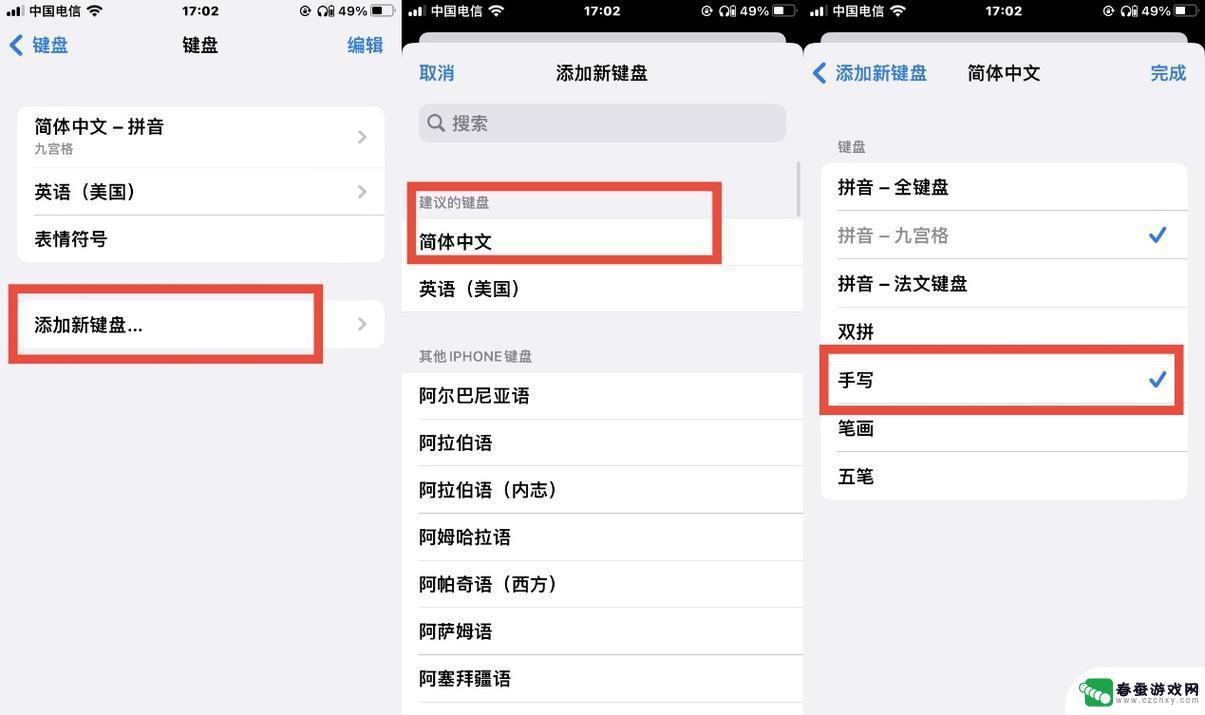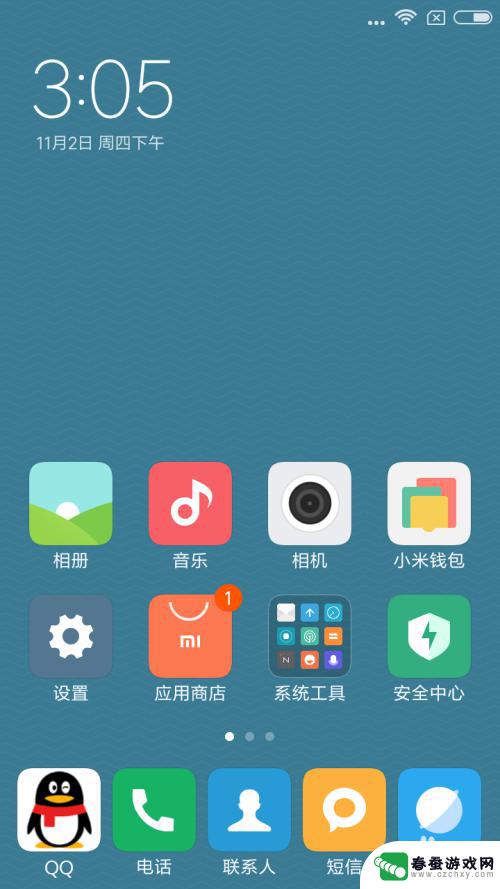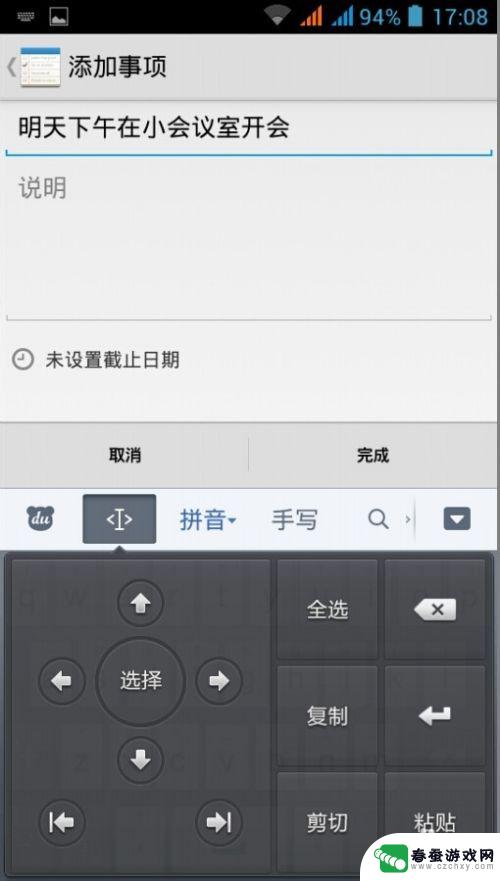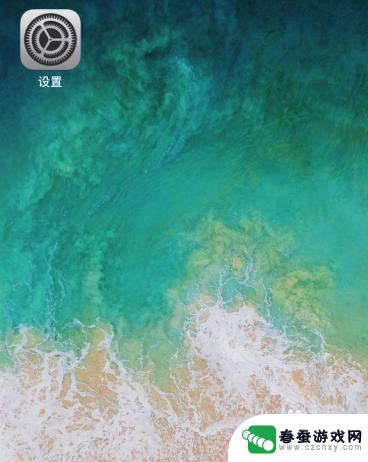苹果手机设置搜狗输入法 苹果手机添加搜狗输入法的步骤
时间:2024-02-25来源:春蚕游戏网
苹果手机作为一款领先的智能手机,具备强大的功能和用户友好的操作界面,让人们爱不释手,有时候我们对于自带的输入法可能不太满意,希望能够使用更加方便、智能的输入方式。搜狗输入法作为一款颇受欢迎的输入工具,其准确的中文输入和丰富的功能备受用户喜爱。如何在苹果手机上添加搜狗输入法呢?接下来我们将为您介绍简单易行的设置步骤,帮助您轻松地在苹果手机上使用搜狗输入法。
苹果手机添加搜狗输入法的步骤
具体步骤:
1.用户如果想要添加搜狗输入法到苹果手机中,首先需要点击苹果手机的“设置”功能。
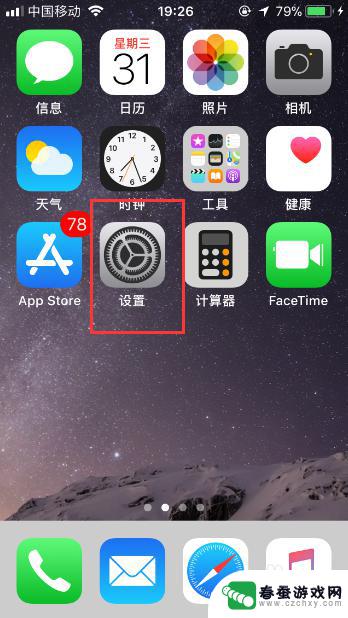
2.因此苹果手机添加输入法的入口在“通用”页面,因此接下来需要点击“通用”。
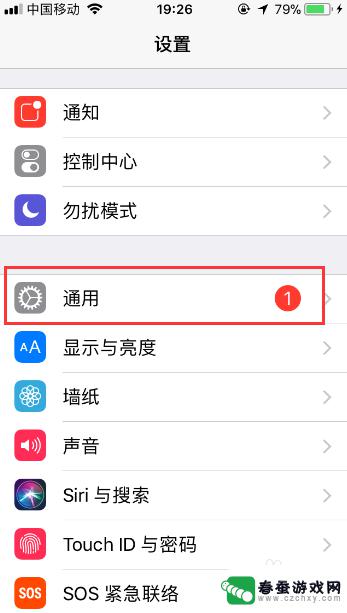
3.在“通用”页面会看到有一个“键盘”按键,然后点击此按键。
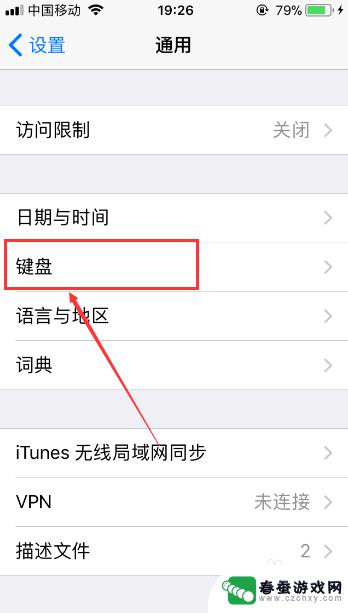
4.进入到“键盘”页面后,接着再点击页面顶部的“键盘”。
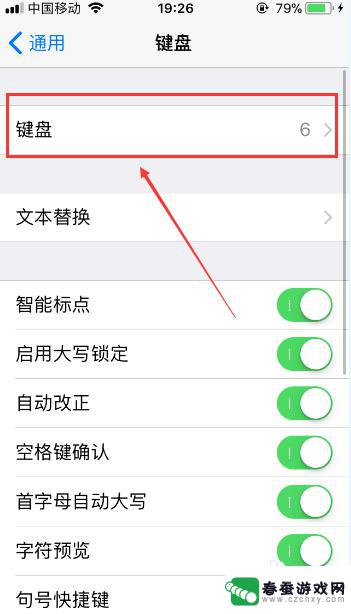
5.此时会进入到新的页面,在这里用户会看到当前苹果手机所使用的键盘。然后再点击“添加新键盘”按键。
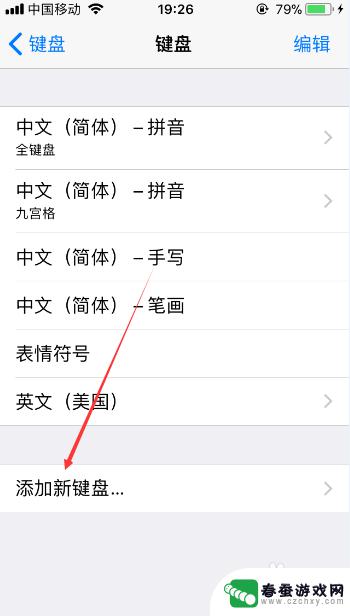
6.进入到“添加新键盘”页面后,之后点击页面中的“搜狗输入法”。
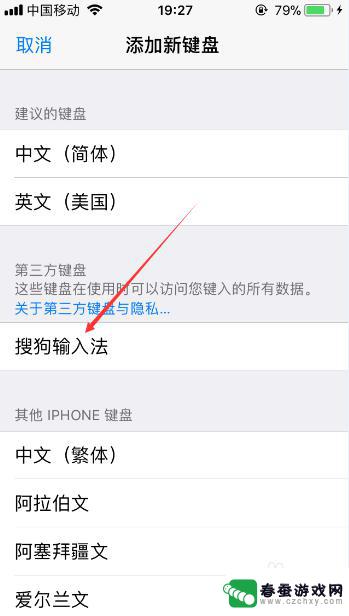
7.成功添加后,接着选中搜狗输入法。此时会弹出下图显示的页面,之后点击“允许”按键,这样用户就可以切换到搜狗输入法进行文字的输入了。
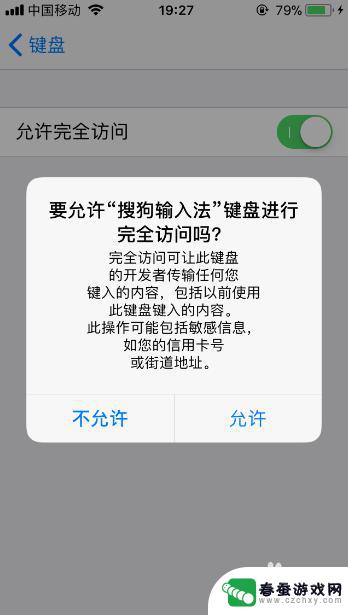
以上就是苹果手机设置搜狗输入法的全部内容,如果你遇到了这种情况,可以尝试根据以上方法解决,希望这对你有所帮助。